Kadangkala, anda dapati foto hebat yang kehilangan satu orang tertentu yang anda inginkan dalam foto itu. Daripada cuba mengumpulkan semua orang lagi, anda boleh menambah mereka sendiri! Tertanya-tanya bagaimana? Tulisan ini akan mengajar anda cara menambahkan orang pada foto! Tidak kira apa peranti anda, anda boleh mengikuti langkah yang disediakan. Mari kita mulakan!
- Bahagian 1. Perkara yang Anda Perlu Lakukan Sebelum Menambah Orang pada Foto
- Bahagian 2. Cara Menambah Orang pada Foto pada Komputer
- Bahagian 3. Cara Menambah Orang pada Gambar pada iPhone
- Bahagian 4. Cara Menambah Orang pada Foto pada Android
- Bahagian 5. Soalan Lazim tentang Menambah Orang pada Foto
Bahagian 1. Perkara yang Anda Perlu Lakukan Sebelum Menambah Orang pada Foto
Sebelum anda menambah orang pada foto, anda perlu memastikan anda telah menyediakan semuanya dengan betul. Inilah yang anda patut lakukan:
1. Pilih Foto yang Sesuai
Pilih foto berkualiti tinggi orang yang ingin anda tambahkan. Pastikan ia jelas dan terang, dengan latar belakang yang berbeza dengan orang itu.
2. Gunakan Alat Pembuang Latar Belakang
Untuk memotong orang itu daripada foto asal anda, anda boleh bergantung padanya AVAide Pembuang Latar Belakang. Platform dalam talian ini boleh membantu anda mengalih keluar latar belakang dengan tepat daripada imej orang itu.
Ia menggunakan kecerdasan buatan terkemuka untuk mengesan latar belakang dari foto dengan segera. Bahagian yang mengagumkan? Anda boleh menukar latar belakang imej dengan menukar warna atau menambah imej lain. Jika terdapat sebahagian daripada imej anda yang ingin anda alih keluar, anda boleh menggunakan pilihan pemangkasan yang ditawarkannya. Sesungguhnya, AVAide Background Remover boleh membantu anda mengasingkan orang itu daripada latar belakang. Oleh itu, anda boleh menambahkannya dengan mudah pada foto sasaran anda menggunakan sebarang program penyuntingan foto.
Inilah cara untuk melakukannya:
Langkah 1Lawati tapak web rasmi AVAide Background Remover untuk mengaksesnya.
Langkah 2Klik pada Pilih Foto butang. Tambahkan gambar yang anda mahu alih keluar latar belakang dan kekalkan orang itu.
Langkah 3Platform akan mengalih keluar latar belakang secara automatik untuk anda. Sekarang, pergi ke Sunting tab. Di sini, anda boleh menukar latar belakang dengan memilih warna atau menambah imej baharu. Selain itu, anda boleh menggunakan Potong pilihan untuk mengalih keluar bahagian bingkai foto anda yang tidak diperlukan.
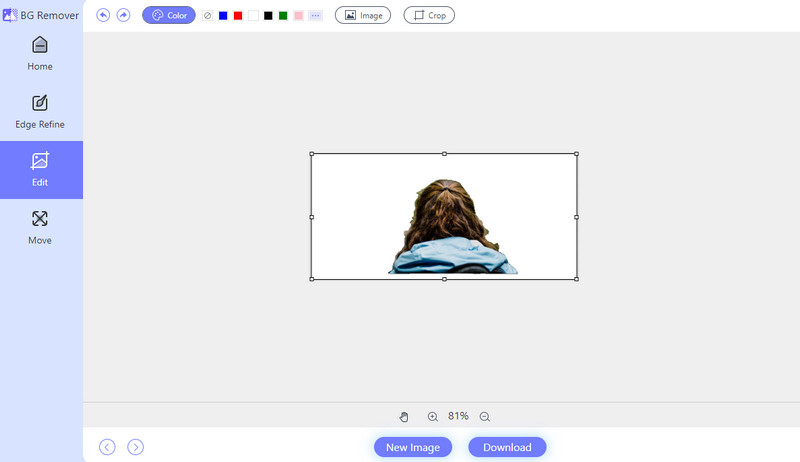
Langkah 4Apabila selesai, tekan Muat turun butang untuk menyimpan foto anda yang diedit pada fail setempat anda.
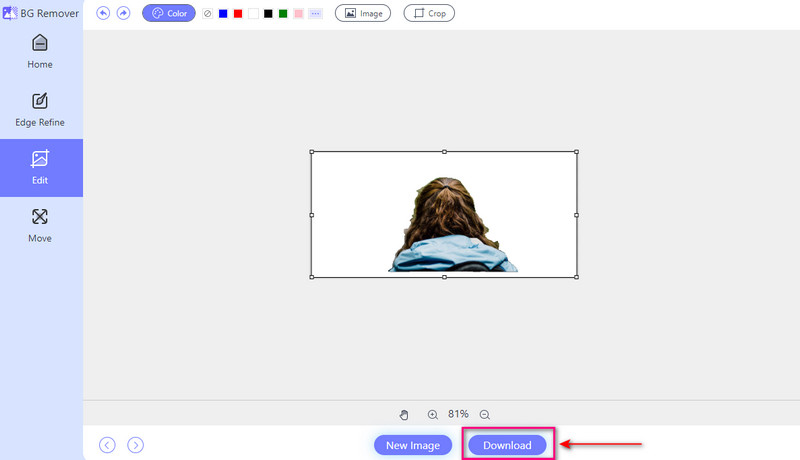
3. Pertimbangkan Pencahayaan dan Bayang-bayang
Beri perhatian kepada pencahayaan dan bayang-bayang dalam foto asal dan foto yang anda tambahkan orang itu. Laraskan pencahayaan dan bayang-bayang mengikut keperluan untuk mencipta rupa yang padu.
4. Cuba Tempat Berbeza
Cuba letakkan orang itu di tempat yang berbeza dalam gambar baharu untuk melihat di mana mereka kelihatan paling menarik. Lihat sama ada menggerakkannya membantu mereka menyesuaikan diri dengan lebih baik dan menjadikan keseluruhan gambar kelihatan baik.
5. Simpan Salinan
Sila simpan salinan foto asal dengan selamat sebelum menukarnya. Dengan cara ini, jika anda membuat kesilapan, anda boleh kembali seperti sebelumnya.
Bahagian 2. Cara Menambah Orang pada Foto pada Komputer
Photoshop ialah program komputer berkuasa yang digunakan untuk mengedit dan memanipulasi imej. Ia menawarkan banyak ciri untuk foto gred profesional. Salah satu keupayaannya termasuk menambahkan seseorang pada foto dengan lancar. Ia membolehkan anda menggabungkan orang yang ditambahkan ke dalam foto utama anda untuk penampilan semula jadi. Walau bagaimanapun, antara muka boleh menggembirakan untuk pengguna kali pertama. Ia memerlukan sedikit masa untuk belajar dan menguasai.
Di bawah ialah langkah-langkah bagaimana untuk menambah seseorang pada imej dalam Photoshop:
Langkah 1Lancarkan Adobe Photoshop pada komputer anda.
Langkah 2Pilih dan buka foto utama anda dengan pergi ke Fail, kemudian Buka. Import foto orang itu sekali lagi dengan melakukan langkah yang sama.
Langkah 3Anda boleh memilih orang daripada Alat Marquee segi empat tepat atau Alat Lasso. Kemudian, tekan Ctrl + C untuk Windows atau Perintah + C untuk disalin oleh Mac. Kembali ke foto utama dan tekan Ctrl + V untuk Windows atau Perintah + V untuk tampal Mac.
Langkah 4Menggunakan Alat Gerakkan untuk menukar kedudukan dan saiz orang itu. Ubah suai kelegapan lapisan atau mod campuran dalam Lapisan panel untuk penampilan semula jadi. Kemudian, licinkan tepi yang kasar dengan menggunakan alatan Perhalusi Edge atau Pilih dan Topeng.
Langkah 5Akhirnya, pergi ke Fail menu dan pilih Simpan sebagai untuk menyimpan foto anda yang telah diedit.
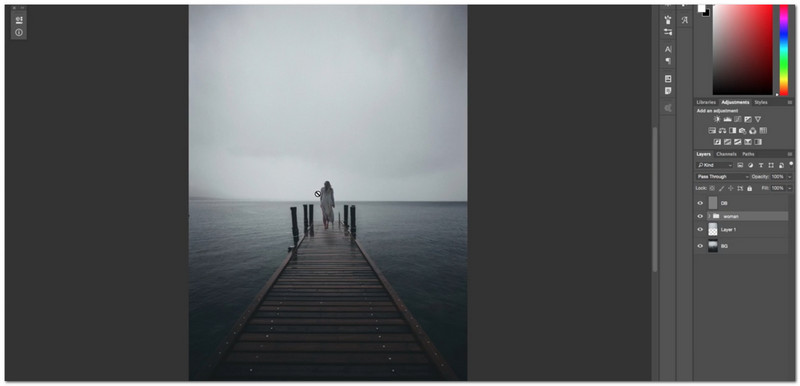
Bahagian 3. Cara Menambah Orang pada Gambar pada iPhone
Adakah anda pengguna peranti mudah alih yang ingin mengetahui cara menambahkan seseorang pada gambar pada iPhone? PicsArt boleh membantu anda! Ia adalah aplikasi hebat yang menawarkan banyak ciri. Ini termasuk keupayaan untuk memasukkan orang lain ke dalam gambar sedia ada. Selepas mengedit gambar anda, anda boleh memuat naiknya terus ke platform media sosial yang disokong. Satu-satunya cabaran ialah membiasakan diri dengan pilihan dan fungsi mengambil sedikit masa.
Langkah 1Pasang aplikasi daripada App Store. Setelah dipasang, jalankan aplikasi untuk bermula.
Langkah 2Klik pada (+) untuk memilih imej yang anda ingin edit.
Langkah 3Selepas import awal, tambahkan gambar kedua pada gambar utama anda dengan memilih Tambah Foto.
Langkah 4Tekan ke Anak panah Kanan butang untuk menyimpan gambar yang diedit pada peranti anda.
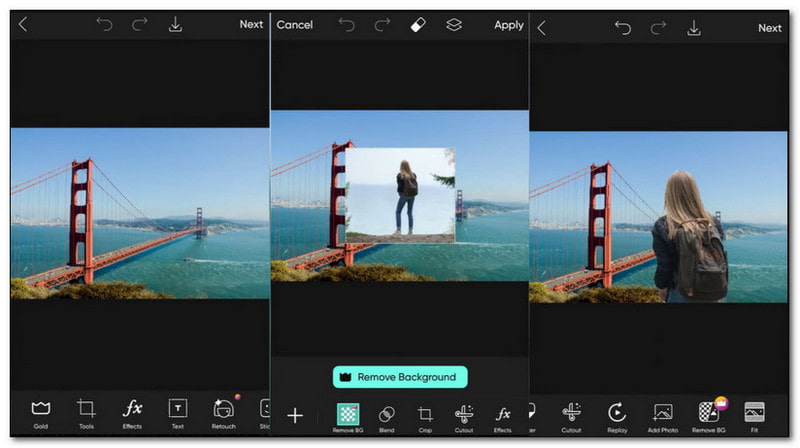
Bahagian 4. Cara Menambah Orang pada Foto pada Android
Satu lagi aplikasi mudah alih yang boleh dipercayai untuk menambahkan seseorang pada foto ialah Photo Editor Pro. Antara muka mudah difahami dan padat dengan fungsi penyuntingan. Aplikasi ini menawarkan banyak ciri yang menjadikan penyuntingan mudah dan cekap. Satu fungsi yang menonjol ialah keupayaan untuk menggabungkan dua imej dengan lancar. Ia membolehkan anda menambah orang yang hilang pada foto utama anda.
Ikuti langkah di bawah untuk mengetahui cara menambahkan seseorang pada foto pada Android menggunakan Photo Editor Pro:
Langkah 1Dapatkan aplikasi daripada Gedung Google Play. Buka aplikasi setelah pemasangan selesai.
Langkah 2Klik pada Foto butang untuk mengimport imej lain daripada pustaka foto peranti anda.
Langkah 3Tekan ke Potong pilihan untuk mengimport imej lain daripada pustaka foto peranti anda.
Langkah 4Selepas membuat suntingan yang diperlukan, klik butang Semak butang untuk menyimpan perubahan anda.
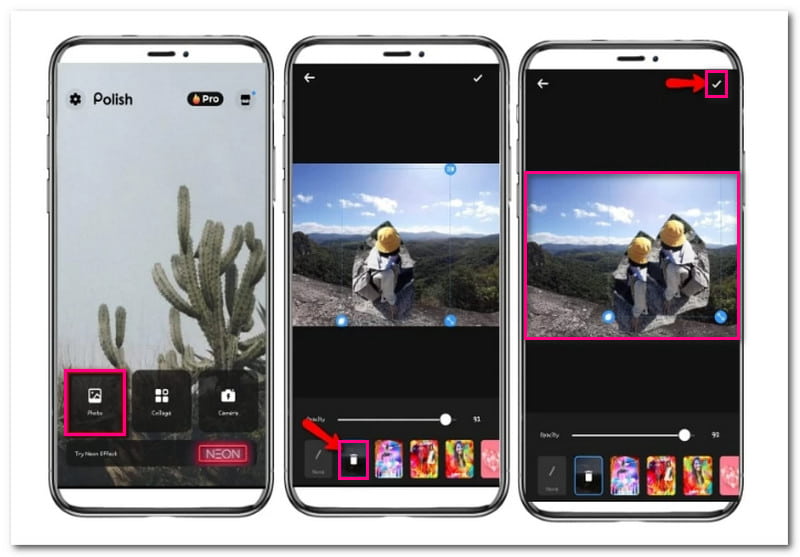
Bahagian 5. Soalan Lazim tentang Menambah Orang pada Foto
Bagaimanakah cara saya menggabungkan seseorang ke dalam gambar?
Anda boleh menggunakan fungsi Pembuang Latar Belakang untuk menggabungkan seseorang ke dalam gambar menggunakan Canva. Ciri ini membantu mengalih keluar latar belakang imej seseorang, menjadikannya lutsinar. Kemudian, anda boleh menindih imej lutsinar pada gambar lain.
Bagaimanakah cara saya mengalih keluar seseorang daripada foto dan menambah yang lain?
Pasang PhotoDirector pada peranti mudah alih anda dan bukanya. Klik butang Edit untuk mengimport foto anda. Seterusnya, pilih pilihan Alat dan cari pilihan Pembuangan. Di sini, sikat orang yang ingin anda alih keluar daripada foto anda. Setelah selesai, klik butang Alih Keluar untuk menyimpan perubahan.
Bagaimanakah saya boleh meletakkan gambar pada gambar lain pada iPhone tanpa aplikasi?
Gunakan alat Penanda untuk menindih satu gambar di atas yang lain pada iPhone tanpa aplikasi. Pergi ke Foto dan pilih gambar tertentu. Klik butang Edit dan pilih Markup. Kemudian, klik butang (+) dan pilih gambar kedua yang ingin anda tindih.
Bolehkah saya menggunakan Canva untuk menambahkan seseorang pada foto?
Ya! Canva ialah alat dalam talian yang berfungsi pada kebanyakan penyemak imbas. Ia boleh mengalih keluar latar belakang dan menambah elemen tambahan pada foto anda. Anda juga boleh menggunakannya untuk menambahkan seseorang pada imej lain.
Adakah menambahkan seseorang pada foto akan kelihatan semula jadi?
Anda boleh menjadikan orang yang ditambah kelihatan semula jadi dalam foto dengan pengeditan yang teliti dan perhatian terhadap perincian. Melaraskan pencahayaan, bayang-bayang dan perkadaran boleh membantu mencapai penyepaduan yang lancar.
Anda mungkin mahu menambahkan seseorang dalam foto pada beberapa peringkat. Nasib baik, kami telah menyusun senarai alat dan sumber terbaik untuk membantu anda melakukannya. Dengan siaran ini, anda telah belajar cara menambah orang pada foto yang mudah diikuti. Jadilah kreatif dan jadikan kenangan anda lebih baik dengan mencubanya hari ini!

Menggunakan AI dan teknologi penyingkiran latar belakang automatik untuk menangkap latar belakang yang kompleks daripada JPG, JPEG, PNG dan GIF.
CUBA SEKARANG



